圣诞节就要到来,相信不少人都会想在圣诞节给朋友一个惊喜,那么我们就来教大家自己动手用PPT制作一张圣诞节贺卡吧。相信不少网友看到这里,大家会疑惑,用PPT怎么制作圣诞节贺卡呢?其实十分的简单,下面就让我们一起来看看这个使用PPT制作圣诞贺卡的教程吧。
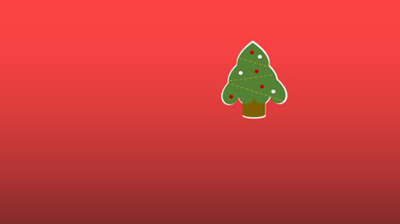
圣诞节贺卡
圣诞节到了,用ppt制作一个圣诞树,做成贺卡寄给好朋友。ppt大家经常会用到,现在教大家一种用ppt简单制作圣诞树的方法。
去掉插入到PPT中的Flash背景而发愁吗?你还在为幻灯片中多个素材的定位而苦恼
你还在为去掉插入到PPT中的Flash背景而发愁吗?你还在为幻灯片中多个素材的定位而苦恼吗?你还在为找不到专业图形而苦苦地搜寻吗?你还在为幻灯片中单一的渐变效果而报怨吗?好了,现在
1、打开ppt,将背景设置为红色。
2、点击插入——形状——心形,插入的心形填充颜色为绿色,复制成6个。将6个心形折叠成圣诞树的树叶形状。
3、点击插入——形状——圆柱形,插入的圆柱形填充颜色为棕色,形成圣诞树的树干。
4、为圣诞树添置背景。将做好的圣诞树全部选定,进行组合。组合后复制一个圣诞树,将复制的圣诞树填充颜色改为白色。将白色圣诞树稍微拉大一点,放在绿色圣诞树的后面。
5、最后对圣诞树稍微装饰一下,漂亮的圣诞树就做成了,你学会了吗?
PPT按钮制作仿Flash变色实例教程
为了让自己的幻灯片更加充满活力,更能吸引人的注意力,大家总是用尽各种技术手段,设法制作一些更有动感的幻灯片。按钮是幻灯片中常用的元素,使用普通的按钮显得死气沉沉,毫无活






